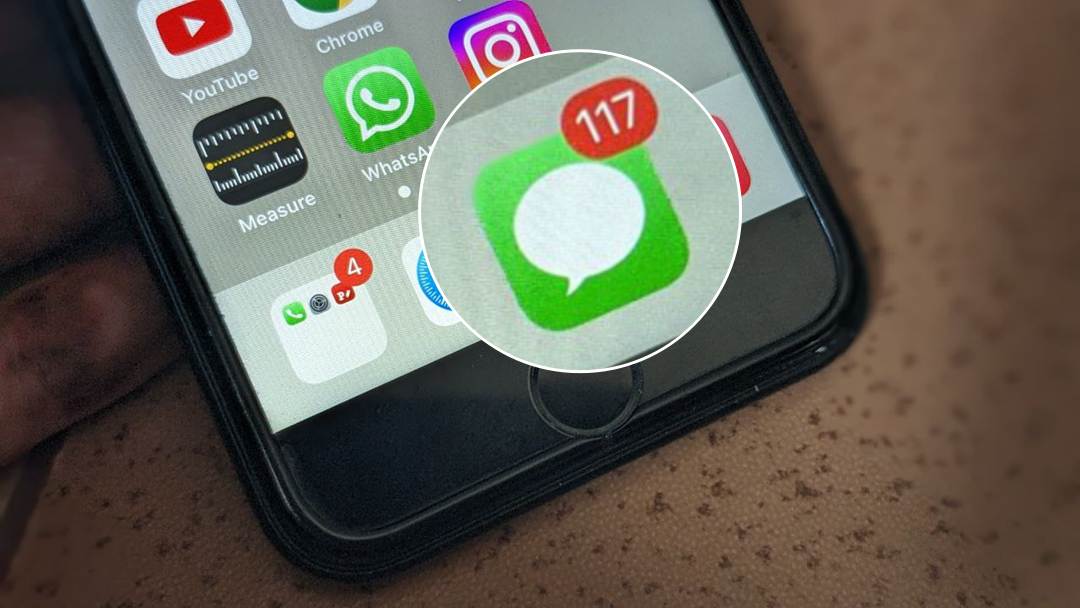Содержание
Изображение загружается, когда вы нажимаете на него в iMessage. Но иногда вы видите на фотографии опцию «Нажмите, чтобы загрузить», и нажатие на нее ничего не дает. Многие другие пользователи iPhone сталкиваются с той же проблемой: при нажатии на изображения они не загружаются. Вот несколько решений, когда изображения не отображаются или не загружаются в iMessage на iPhone.
1. Перезагрузить телефон
Первое, что надо попробовать, если картинки не загружаются в iMessage — это просто перезагрузите телефон. . Для этого выключите его, а затем включите снова.
2. Проверьте режим полета
Возможно, вы случайно включили режим полета на своем iPhone, поэтому изображения не загружаются в iMessage. Вы должны выключить его. Для этого откройте Центр управления и нажмите Оранжевый значок самолета, чтобы отключить режим полета. Знайте значение других значков в Центре управления .
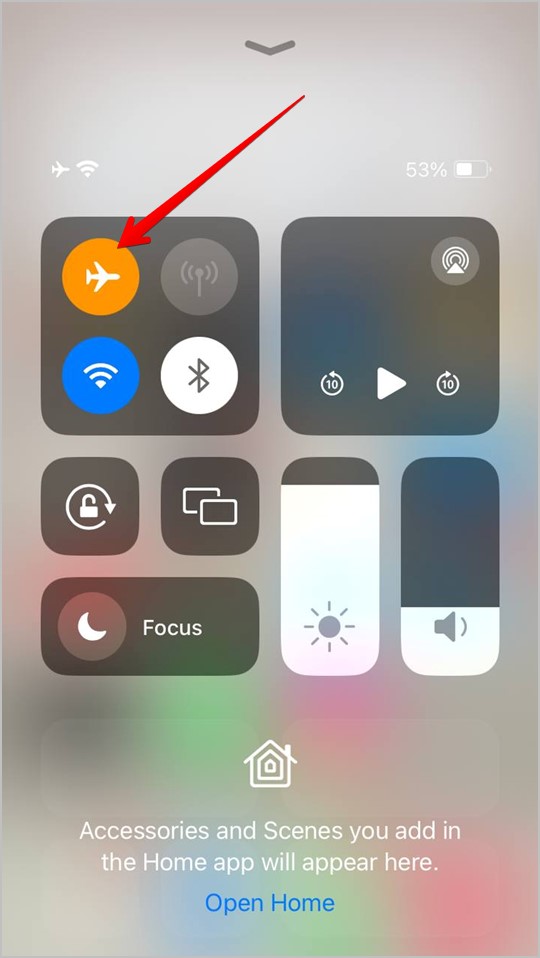
Совет для профессионалов. Если режим полета уже отключен, включите его на несколько секунд, а затем выключите снова.
3. Проверьте подключение к сети
Во многих случаях причиной того, что изображения iMessage не загружаются или не загружаются, является плохое подключение к Интернету. Вы должны убедиться, что ваш Интернет работает нормально. Вот несколько вещей, которые вы можете попробовать:
- Откройте любой веб-сайт и проверьте, работает ли Интернет.
- Переключиться на мобильные данные с Wi-Fi или наоборот.
- Перезагрузите модем Wi-Fi.
- Убедитесь, что у вас есть активный тарифный план.
Совет для профессионалов. Знайте, что делать, если вам iPhone подключен к Wi-Fi, но у него нет Интернета .
4. Выйти из iMessage
Далее попробуйте выйти из iMessage. Для этого выполните следующие действия:
1. На iPhone откройте приложение Настройки.
2. Откройте Сообщения.
3. Убедитесь, что переключатель iMessage включен. Нажмите Отправить и получить
 .
.
4. Нажмите на Apple ID внизу и выберите в меню Выйти.
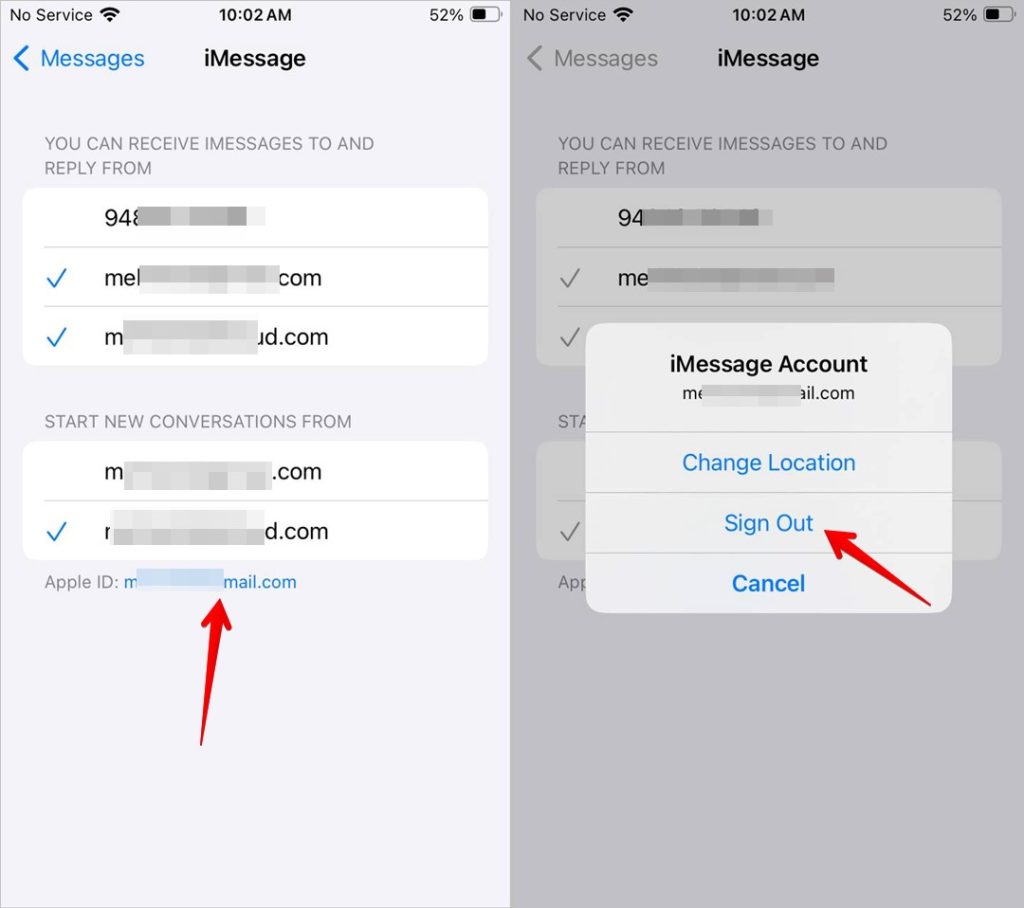
5. После выхода из системы перезагрузите телефон. Затем снова войдите в iMessage, и вы сможете загружать изображения из iMessage.
5. Включить выбор номера и электронной почты
Еще одно решение, которое может помочь, — включить в настройках iMessage и номер, и адрес электронной почты. Для этого выполните следующие действия:
1. Перейдите в Приложение «Настройки» >«Сообщения».
2. Нажмите Отправить и получить.
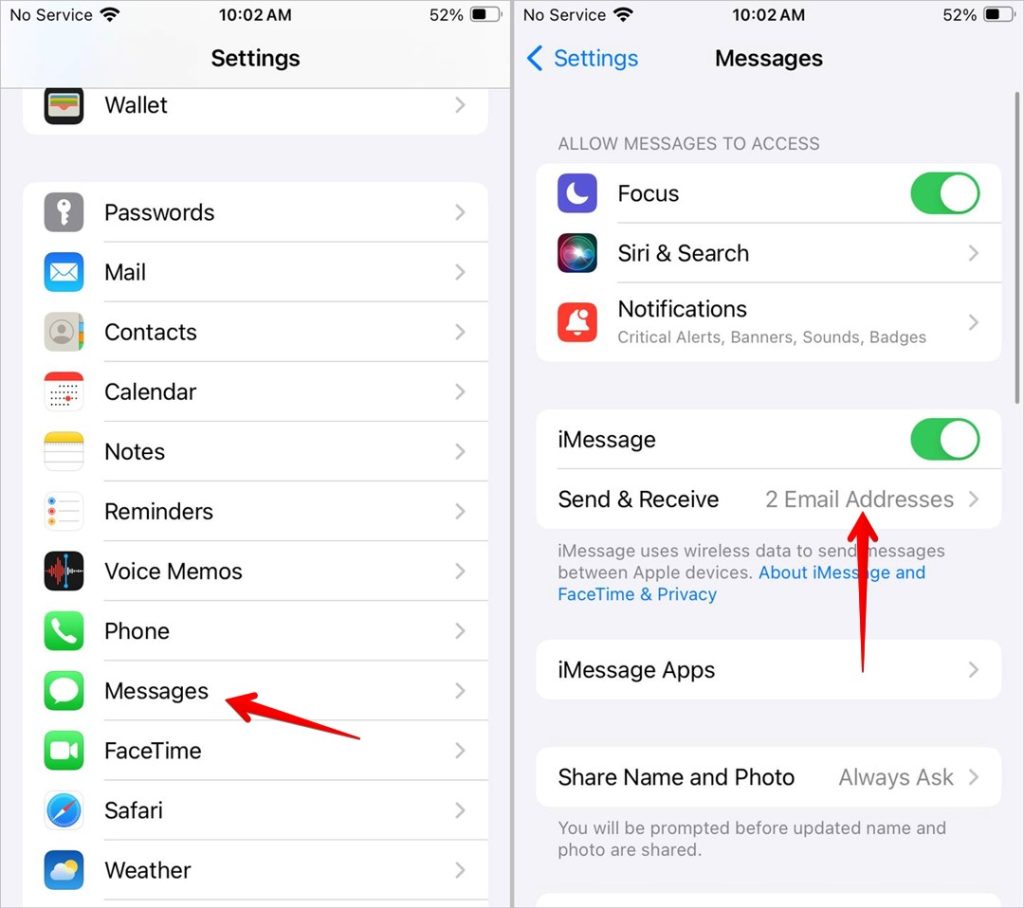
3. Убедитесь, что ваш номер и адрес электронной почты iCloud выбраны в разделе «Получить». Если какой-либо из них не выбран, нажмите на него, чтобы выбрать.

4. Перезагрузите телефон, выключив и включив его. Надеемся, сообщение загрузится, когда вы нажмете на него.
6. Перезапустите облачную службу iMessage
Если перезагрузка телефона и описанные выше решения не помогли, попробуйте перезапустить службу iMessage на своем iPhone. Это также поможет решить проблему, из-за которой изображения не загружаются и не отображаются в iMessage.
Чтобы перезапустить iMessage, выполните следующие действия:
1. Откройте Настройки на своем iPhone.
2. Нажмите на свое имя вверху и выберите iCloud.
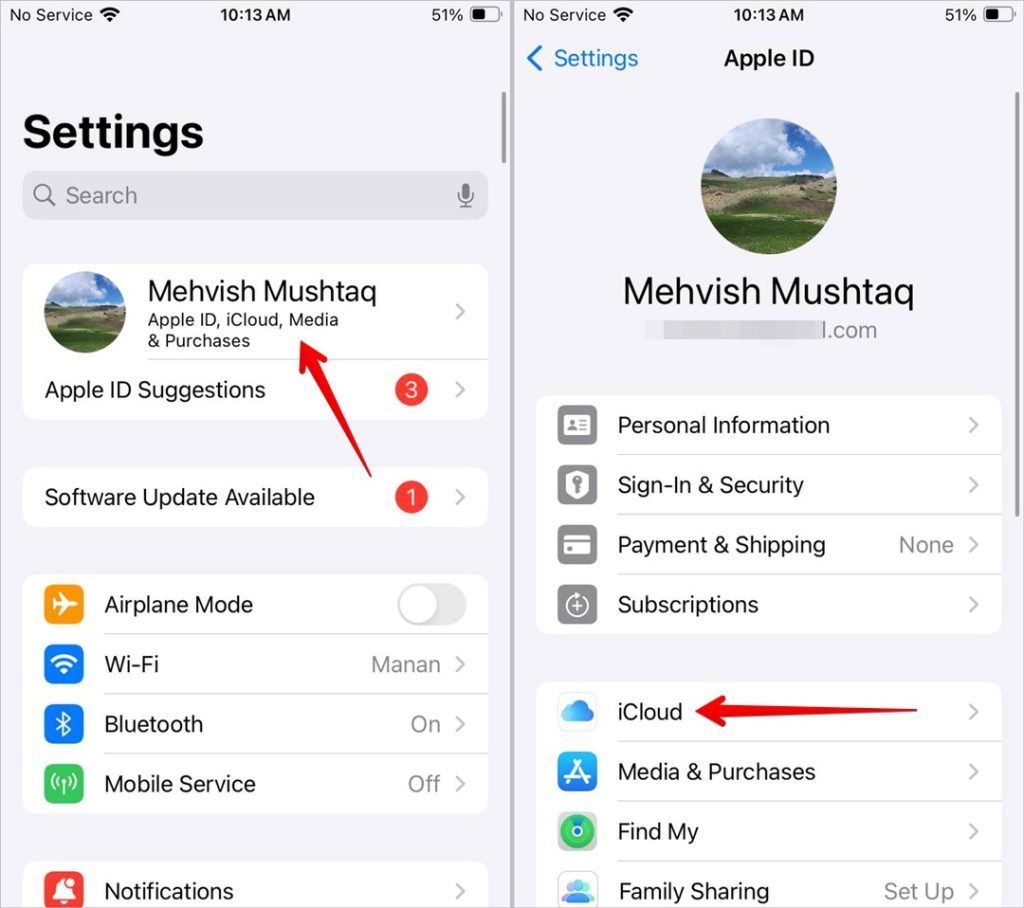
3. Нажмите Показать все, а затем Сообщения в iCloud
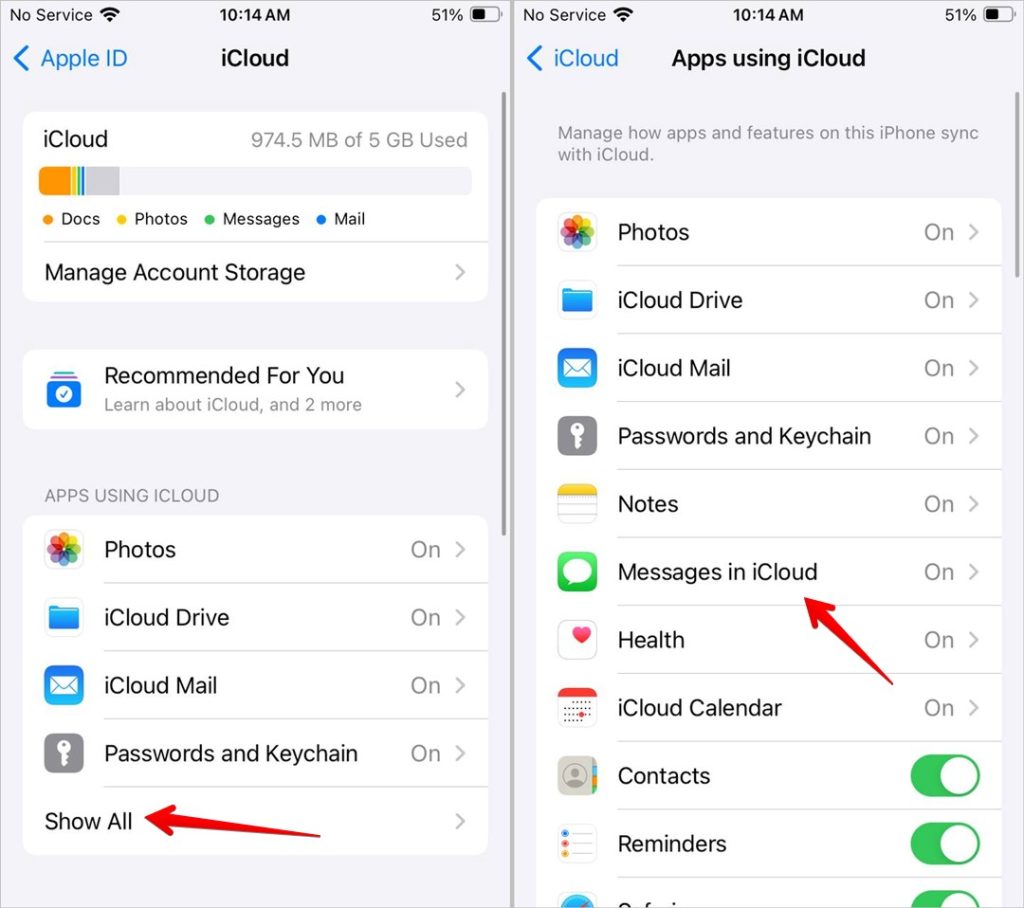 .
.
4. Отключите переключатель рядом с пунктом Использовать на этом iPhone
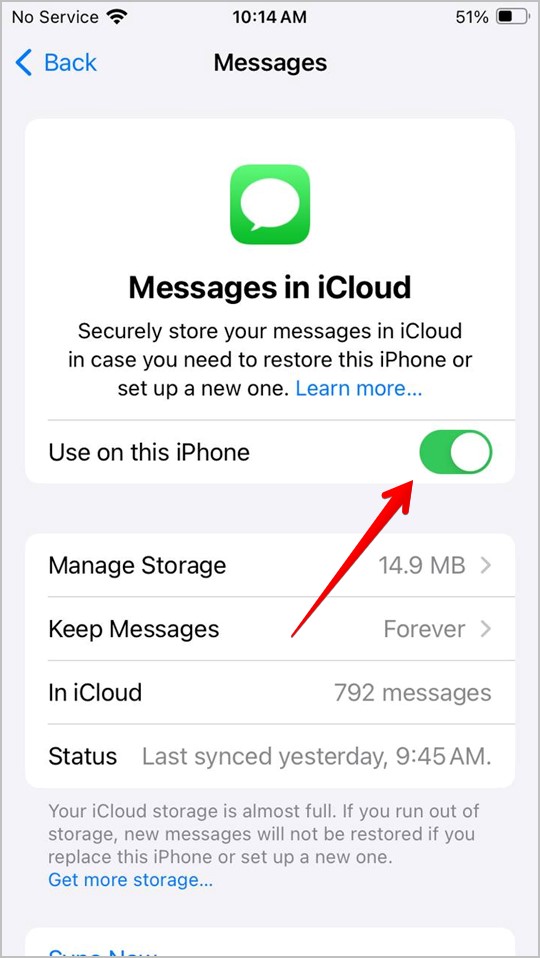 .
.
5. Перезагрузите iPhone.
6. Повторите шаги 1–4 и включите переключатель Использовать на этом iPhone.
Примечание. Если Изображения iMessage не загружаются из iCloud , повторите все вышеперечисленные шаги и вручную нажмите «Синхронизировать сейчас/Создать резервную копию сейчас», чтобы начать резервное копирование. После завершения резервного копирования откройте приложение «Сообщения». Вы увидите полосу загрузки с надписью «Загрузка сообщений». Держите телефон на зарядке и подождите, пока все ваши сообщения загрузятся. Если у вас большая резервная копия, это может занять много часов.
7. Отключите VPN или блокировщик рекламы
Даже такие сервисы, как VPN и блокировщики рекламы, могут вызывать проблемы с обычными приложениями. Вам необходимо отключить эти службы, чтобы проверить, сможете ли вы загружать изображения в iMessage. Имейте в виду, что некоторые службы VPN включаются автоматически. Так что следите за этим. Если что-то подобное произойдет, удалите приложение.
Также читайте. Думаете о переходе на другое VPN-приложение? Проверьте лучшие VPN-приложения для iPhone .
8. Проверьте ограничения приложений
Далее вам необходимо убедиться, что для приложения «Сообщения» не установлено значение ограничения по экранному времени . Иногда даже такие ограничения вызывают проблемы при загрузке изображений в сообщения.
Чтобы устранить проблему, выполните следующие действия:
1. Откройте Настройки на своем iPhone и выберите Экранное время
2. Нажмите Ограничения приложений
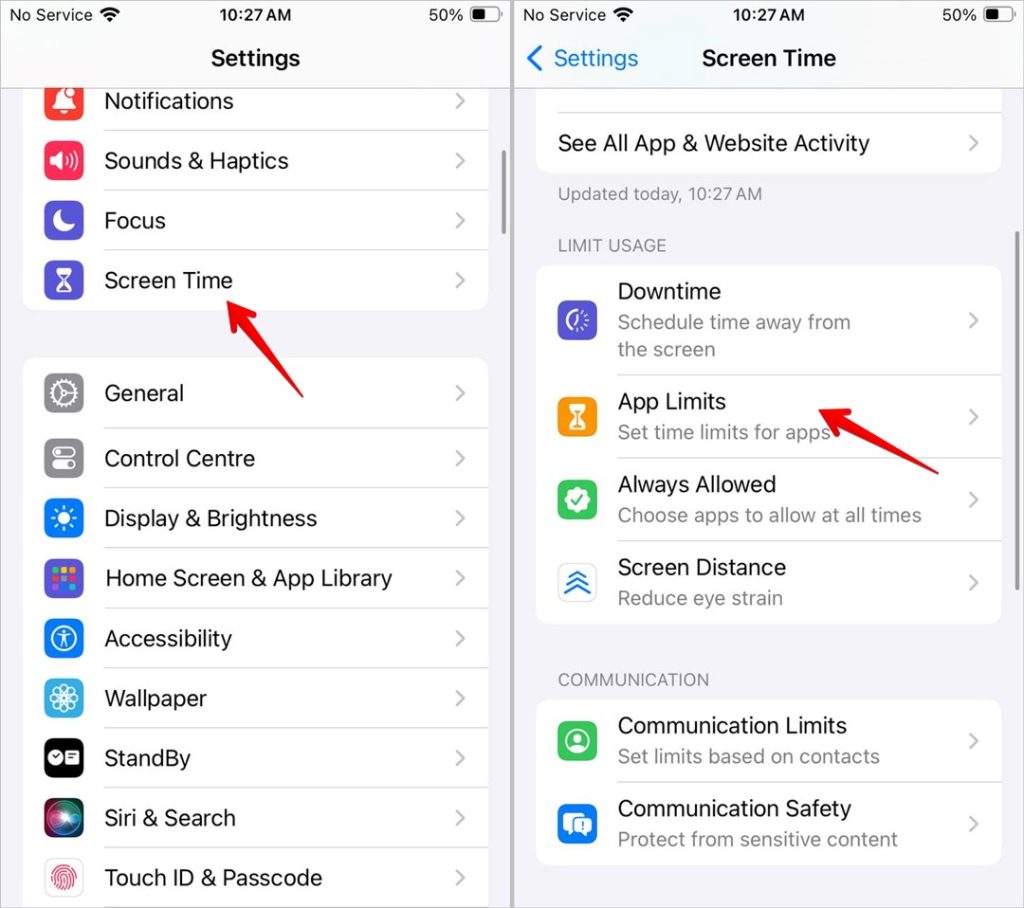 .
.
3. Найдите Сообщения. Если написано «Выкл.», ну и хорошо. В противном случае нажмите на него и выключите переключатель рядом с «Лимит приложений».
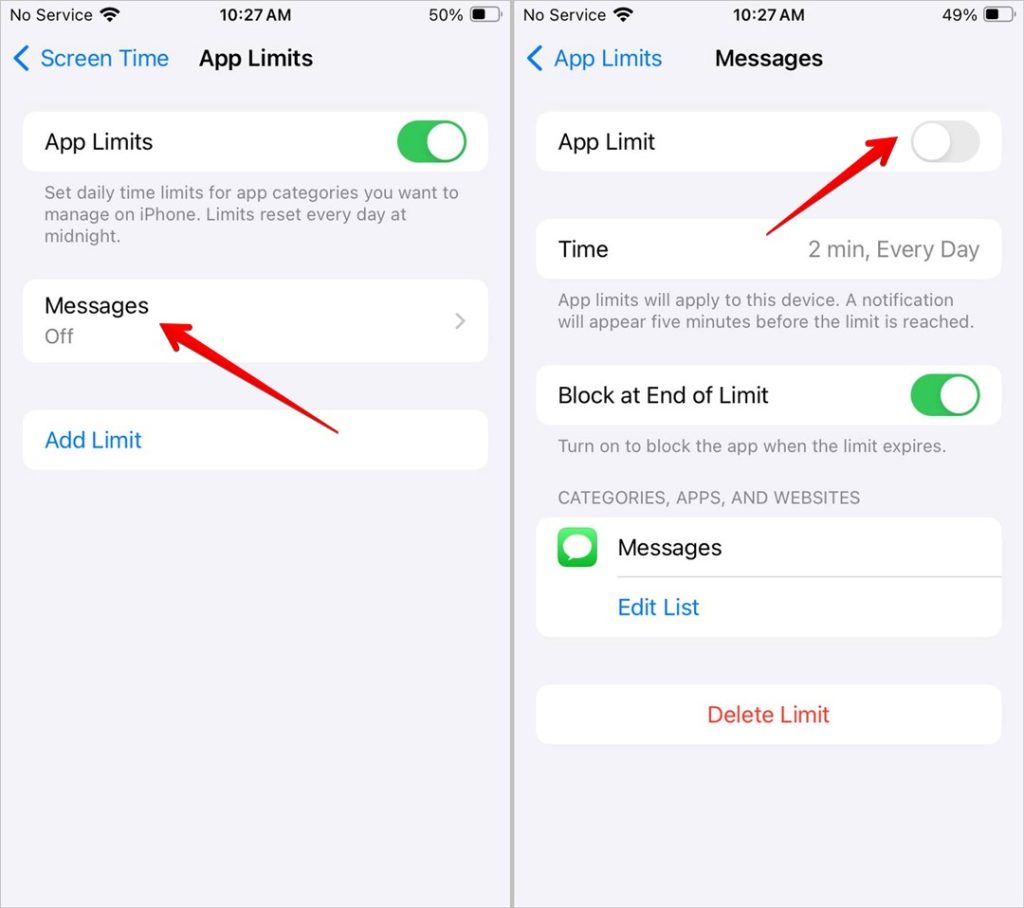
4. Вернитесь назад и нажмите Ограничения контента и конфиденциальности в разделе «Экранное время».
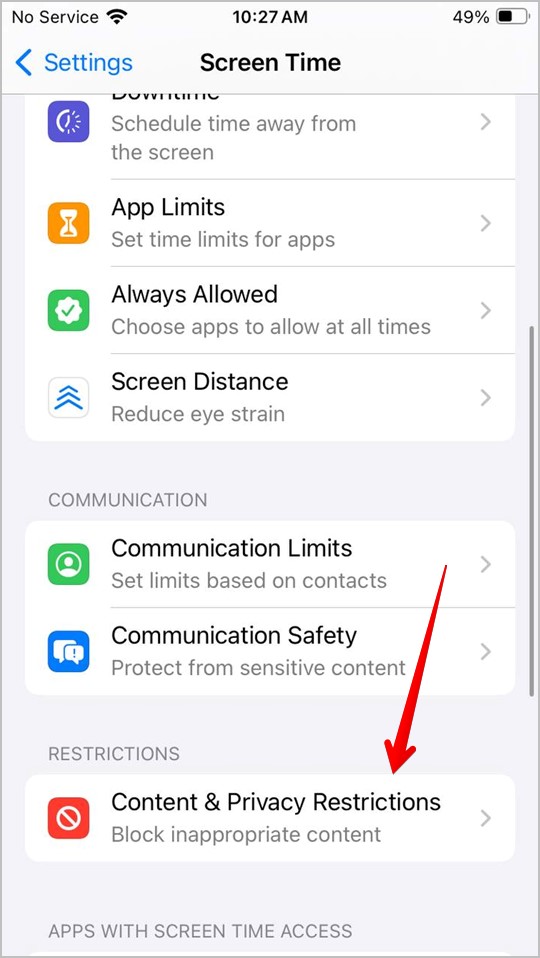
5. Нажмите Фотографии и выберите Разрешить изменения
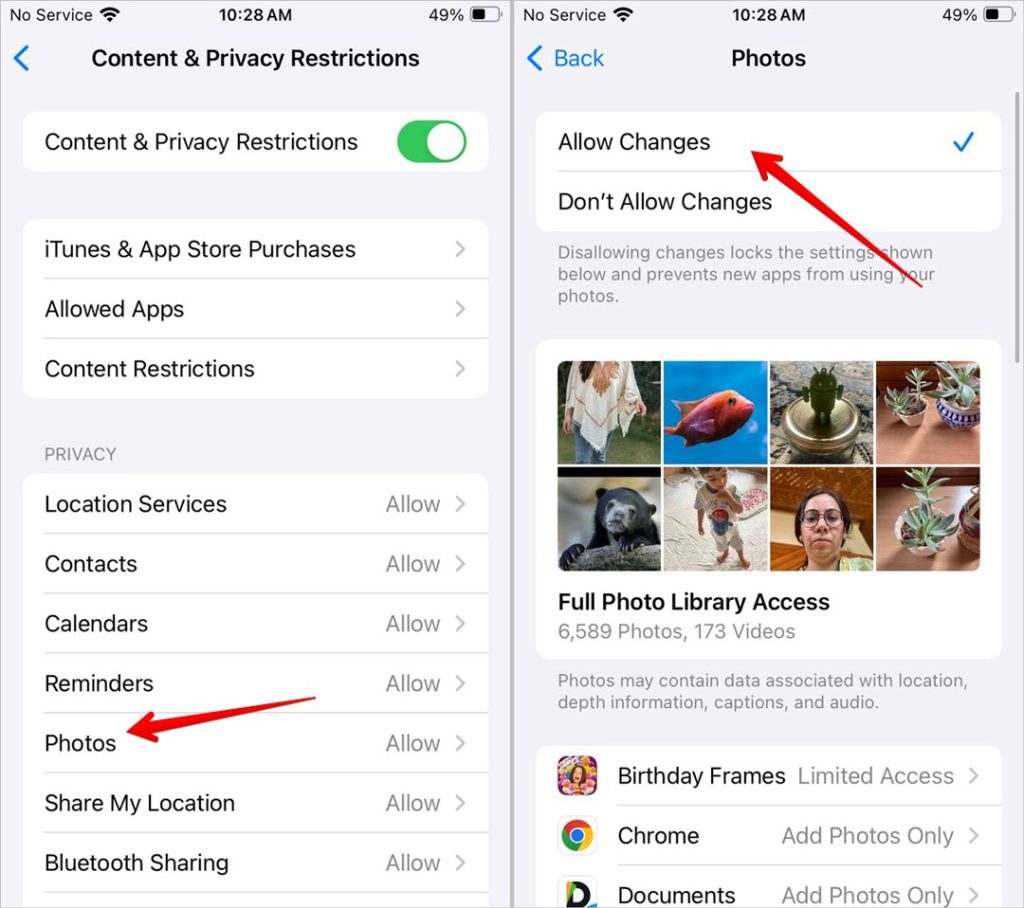 .
.
9. Обновите программное обеспечение телефона
Вы должны убедиться, что на вашем iPhone используется последняя версия iOS. Есть вероятность, что проблема в программном обеспечении, установленном на вашем iPhone. Обновление позволит вам загружать изображения в приложении «Сообщения» iPhone.
Перейдите в Настройки, а затем Общие >Обновление ПО, чтобы проверить наличие доступных обновлений. Если вы не можете обновиться до последней версии, знайте как это исправить .
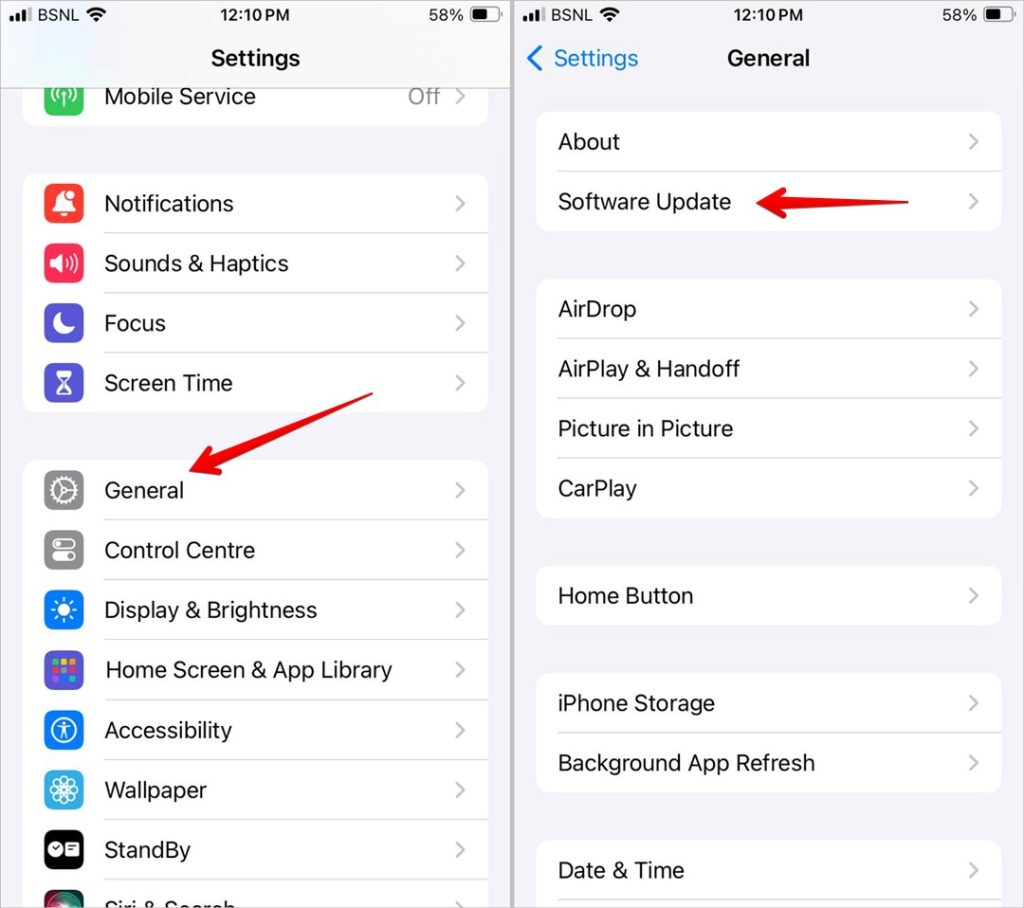
10. Проверьте хранилище
Другой причиной того, что изображения не загружаются, может быть нехватка места для хранения. Если места для хранения недостаточно, изображения не будут загружаться в приложение «Сообщения», поскольку не будет места для их сохранения.
Перейдите в Настройки >Основные >Память iPhone. Здесь вы увидите использованное и свободное пространство на вашем iPhone. Если хранилище почти заполнено, узнайте, как освободите место на вашем iPhone. . Также узнайте, как уменьшить хранилище iCloud .
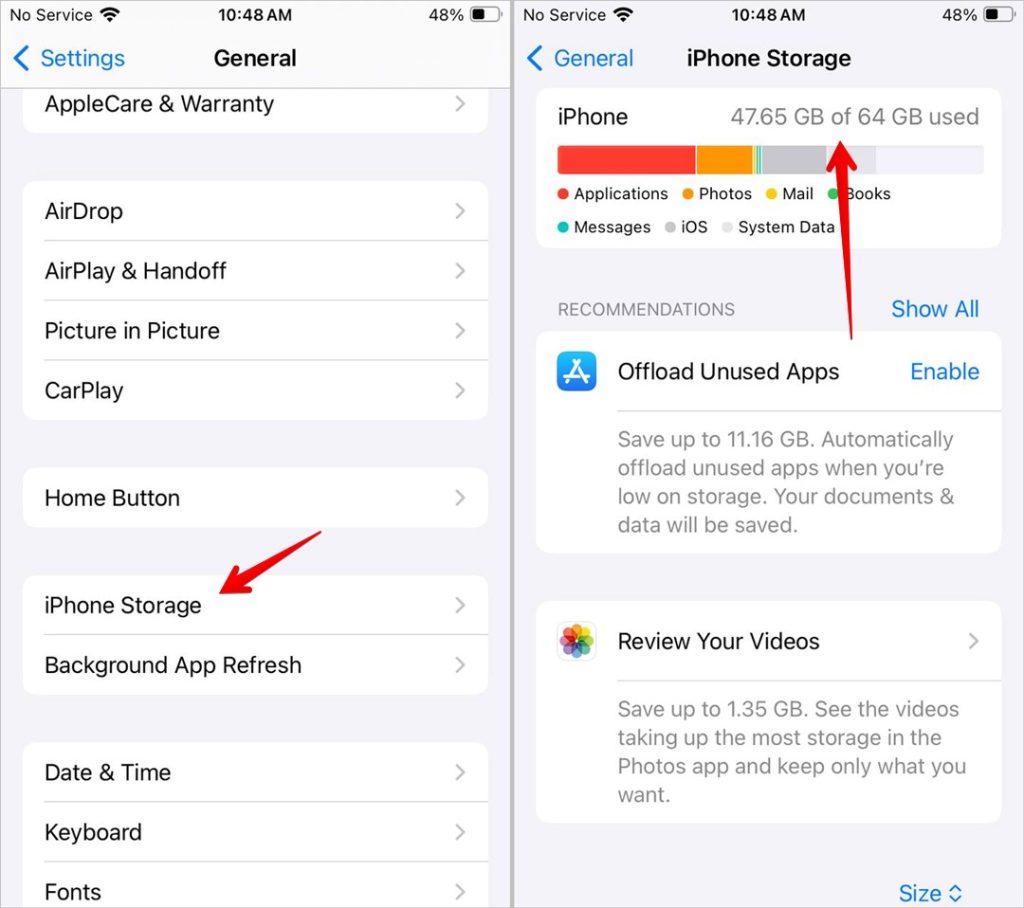
11. Сбросить настройки сети
Наконец, если ничего не помогает и изображения по-прежнему не загружаются в приложении «Сообщения», попробуйте сброс настроек сети на iPhone. Обратите внимание, что при этом будут удалены все настройки, связанные с сетью, которые вы сделали на телефоне, такие как пароли Wi-Fi, сопряженные устройства Bluetooth и другие сетевые настройки. Вам нужно будет настроить их заново.
Чтобы сбросить настройки сети, выберите Настройки >Основные >Перенос или сброс iPhone >Сброс >Сброс настроек сети.
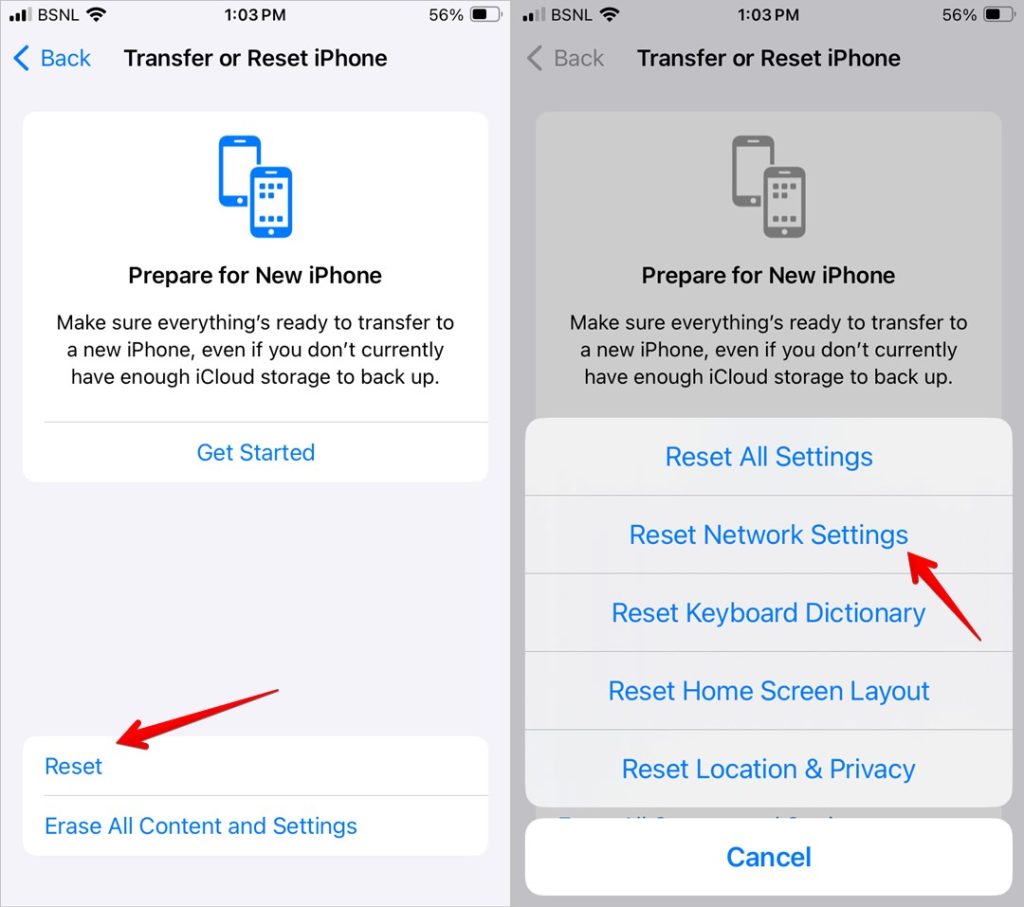
Играть в игры в iMessage
Как только изображения начнут загружаться или отображаться в iMessage на iPhone, порадуйте себя играю в игры в iMessage . Также ознакомьтесь с другими полезные приложения , которые можно использовать в iMessage.